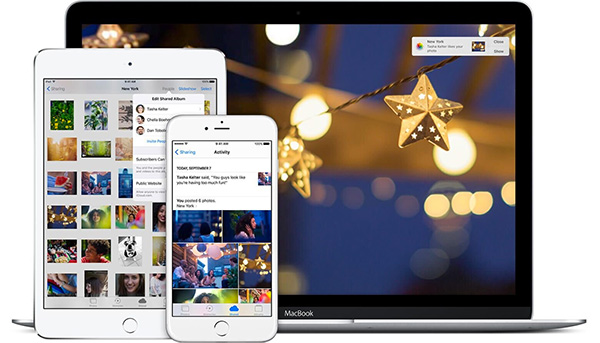Nhiều người dùng iPhone thắc mắc làm thế nào để tải ảnh từ iCloud về iPhone hoặc máy tính để khôi phục những hình ảnh đã bị xóa. Trong bài viết dưới đây sẽ là những hướng dẫn chi tiết cách tải ảnh từ iCloud về điện thoại iPhone và máy tính Windows hoặc MacOS.
Mục Lục Bài Viết
Tải ảnh từ iCloud về iPhone
Với việc đồng bộ và lưu hình ảnh từ iPhone lên iCloud sẽ giúp người dùng có thể lưu trữ hình ảnh, giúp khôi phục ảnh đã xóa trên iPhone hiệu quả. Chi tiết cách tải ảnh từ iCloud về iPhone người dùng thực hiện theo các bước sau:
Bước 1: Trước tiên người cần kiểm tra xem iPhone chạy trên phiên bản hệ điều hành iOS nào và đừng quên cập nhật phiên bản mới nhất.
Bước 2: Mở phần Cài đặt trên iPhone, sau đó truy cập iCloud và tìm đến mục Lưu trữ và sao lưu. Nhìn xuống phía dưới để xem có bản sao lưu iCloud hay không. Nếu đã có bản sao lưu thì hãy chuyển sang Bước 3.
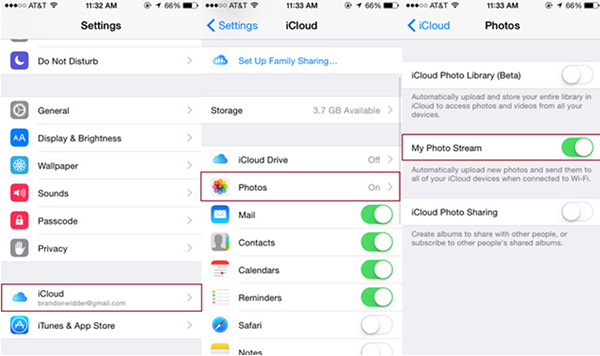
Bước 3: Trước khi lấy lại ảnh từ iCloud về iPhone, người dùng cần khôi phục lại cài đặt gốc trên điện thoại như sau:
- Chọn mục Cài đặt rồi chọn Cài đặt chung (General).
- Tìm kiếm phần đặt lại (Reset).
- Chọn tiếp mục Xóa tất cả nội dung và cài đặt (Erase All Content & Settings). Điện thoại sẽ hiển thị thông báo hỏi người dùng có muốn xóa dữ liệu trên iPhone không. Nếu bạn muốn xóa hãy chọn Xóa iphone (Delete iPhone) để đầu quá trình xóa dữ liệu.
Bước 4: Sau khi đã khôi phục cài đặt gốc iPhone thành công, bạn thực hiện tải ảnh từ iCloud về điện thoại. Trong quá trình kích hoạt đồng bộ hoặc tải ảnh về iPhone, đến bước chọn Ứng dụng & dữ liệu (App & Data) thì bạn chọn khôi phục từ bản sao lưu iCloud trước đó:
- Từ giao diện Ứng dụng và Dữ liệu hiển thị, bạn chọn Khôi phục từ bản sao lưu iCloud (Restore from iCloud Back up) sau đó đăng nhập tài khoản iCloud và nhấn Tiếp theo (Next).
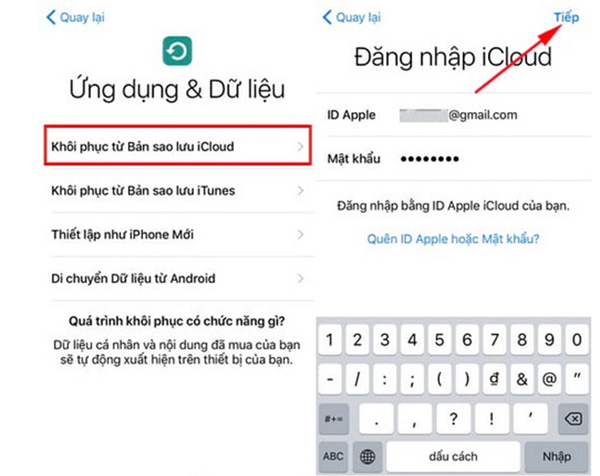
- Chọn Đồng ý (Accept) để chấp nhận với các điều khoản, điều kiện cần để sử dụng thiết bị và hệ thống sẽ tự động thiết lập tài khoản ID Apple cho iPhone của bạn.
- Trên hệ thống sẽ hiển thị danh sách bản sao lưu gần nhất trên iCloud để lựa chọn tập tin sao lưu dự kiến iCloud để khôi phục lại thiết bị IOS.
- Tiếp tục chọn các bản sao lưu phù hợp để lấy ảnh từ iCloud về iPhone. Thời gian tải xuống và phục hồi dữ liệu nhanh hay chậm tùy thuộc vào dung lượng các bản sao lưu.
Tải ảnh từ iCloud về máy tính Windows, MacOS
Để tải tất cả hình ảnh từ iCloud về máy tính Windows hoặc MacOS thực hiện như sau:
Bước 1: Truy cập trang web icloud.com và đăng nhập tài khoản rồi đi tới mục “Photos”.

Bước 2: Chọn tiếp album “All Photos”.
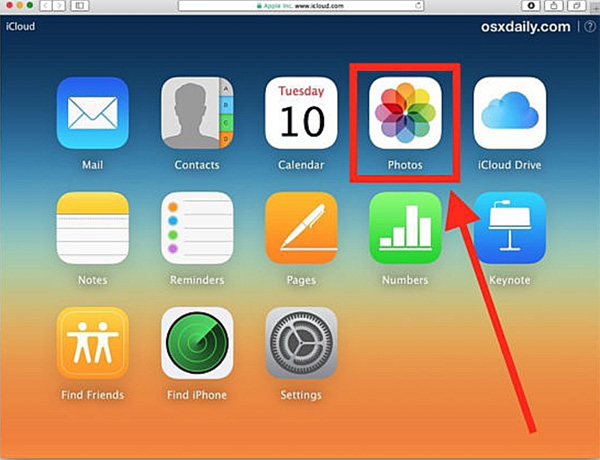
Bước 3: Kéo xuống phía dưới cùng rồi chọn album All Photos và nhấn nút “Select Photos” trên đầu thanh ảnh iCloud.
Bước 4: Nhấn giữ phím Shift và nhấn vào ảnh cuối cùng trong album để chọn tất cả ảnh trong album All Photos.
Bước 5: Sau khi chọn tất cả ảnh trong iCloud Photos, nhấn nút “Download” màu xanh lam trên đầu thanh ảnh iCloud.
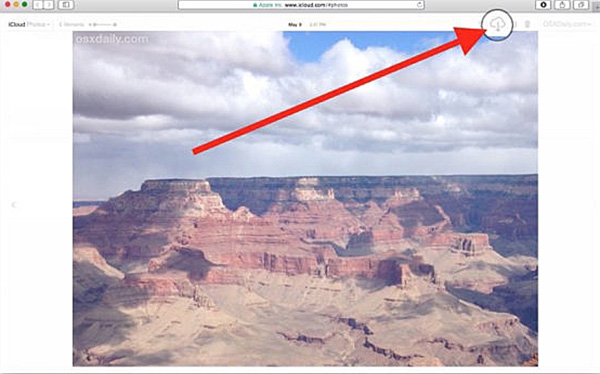
Bước 6: Xác nhận muốn tải xuống tất cả các ảnh đã chọn rồi nhấn vào “Download”.
Nhìn chung thủ thuật tải ảnh từ iCloud về iPhone hay máy tính Windows, MacOS không quá phức tạp như nhiều người nghĩ. Với các bước hướng dẫn chi tiết trên đây hy vọng có thể giúp ích cho người dùng trong quá trình khôi phục dữ liệu, hình ảnh trên iOS.’
MẸO HAY ICLOUD: